Windows 운영 체제의 각 버전에는 수십 개의 프로그램이 들어 있으며 그 중 많은 프로그램이 보조 프로그램 또는 Windows 보조 프로그램 폴더에 있습니다. 시작 메뉴를 열고 모든 응용 프로그램을 클릭하면 Windows 보조 프로그램 폴더에 쉽게 액세스 할 수 있습니다. Windows Accessories 폴더가 끝에 표시됩니다.

기본 설정을 사용하면 Windows 액세서리 폴더에는 문자표, Internet Explorer, 수학 입력 판, 메모장, 그림판, 원격 데스크톱 연결, 스니핑 도구, 단계 레코더 (문제 단계 레코더), 스티커 메모, Windows 팩스 및 스캔, Windows 필기장, 워드 패드, XPS 뷰어 프로그램.
Windows 액세서리 폴더가 없습니다.
많은 사용자가 Windows 10의 시작 메뉴에서 보조 프로그램 폴더가 없다는 불평을 듣고 있습니다. 시작 메뉴에서 Windows 보조 프로그램 폴더를 찾을 수없는 경우 보조 프로그램 폴더와 프로그램에 액세스하여 복원하려면 다음 해결책을 시도하십시오. 그것 밑에.
시작 메뉴의 프로그램과 달리 Windows 보조 프로그램 폴더 및 Windows 시스템과 같은 다른 기본 폴더는 시작 메뉴에서 바로 삭제할 수 없습니다. 폴더가 다른 방법으로 삭제되지 않는 한 (프로그램 폴더로 이동) 폴더는 시작 메뉴 아래에 있어야합니다.
중요 : Windows 10에서는 Accessories 폴더가 Windows Accessories로 변경되었습니다 . 아래 제안 사항을 시도하기 전에 시작 메뉴에서 Windows Accessories 폴더를 먼저 찾으십시오.
방법 1/2
Windows 10에서 Accessories 폴더에 액세스
1 단계 : 키보드의 Windows 로고와 R 키를 동시에 눌러 명령 실행 대화 상자를 엽니 다.
2 단계 : 상자에 다음 경로를 입력하고 Enter 키를 누릅니다.
% ProgramData % \ Microsoft \ Windows \ 시작 메뉴 \ 프로그램
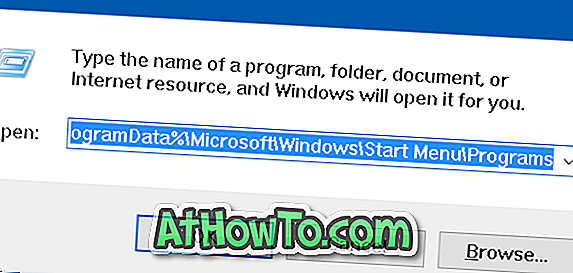
3 단계 : 프로그램 폴더에서 Windows 보조 프로그램 폴더가 나타납니다.

4 단계 : Windows 보조 프로그램 폴더가 프로그램 폴더 아래에 나타나면 시작 메뉴에도 표시되어야합니다.
어떤 이유로 든 프로그램 폴더 아래에있는 Windows Accessories가 모든 응용 프로그램을 클릭하고 "W"섹션을 탐색 할 때 시작 메뉴에 나타나지 않으면 Windows 보조 프로그램 폴더를 마우스 오른쪽 단추로 클릭 한 다음 폴더에 고정하려면 시작 옵션을 클릭하십시오. 타일의 형태로 시작 메뉴의 오른쪽에.
방법 2/2
Windows 보조 프로그램 폴더 복원
아래 그림과 같이 Programs Accessories 아래에 Windows Accessories 폴더가 나타나지 않으면 PC 또는 다른 PC의 다른 Windows 10 설치에서 Windows Accessories 폴더를 복사하여 붙여 넣을 수 있습니다.
이 경우 Windows 10의 다른 파티션에 설치된 Windows 10의 미리보기 빌드에서 Windows Accessories 폴더를 복사하고 프로그램 디렉터리에 복사하여 누락 된 Windows Accessories 폴더와 프로그램 바로 가기를 복원합니다.














